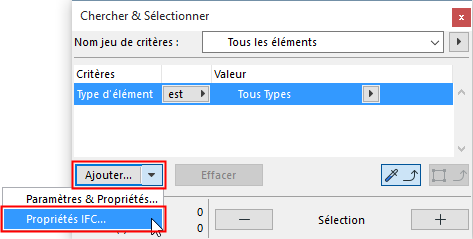
Chercher et sélectionner des éléments par données IFC
Utilisez la fonction Chercher & Sélectionner pour situer et sélectionner des éléments qui correspondent aux critères fondés sur les données IFC des éléments, Attributs, Propriétés et Références de classification.
Voir Chercher et sélectionner des éléments.
1.Dans le dialogue Chercher & Sélectionner (Edition > Chercher & Sélectionner), choisissez Propriétés IFC dans la liste déroulante Ajouter pour accéder à des critères supplémentaires.
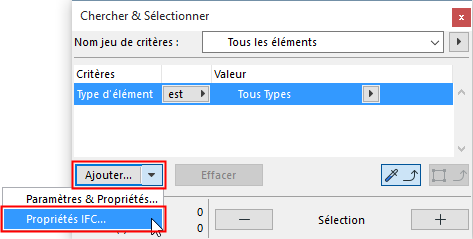
2.Le dialogue Sélectionner propriétés s’ouvre.
Remarque : Ce dialogue est disponible en choisissant les critères Chercher et sélectionner et en ajoutant des critères et des champs à une Configuration de nomenclature interactive.
Toutes les données IFC ajoutées aux éléments du projet (dérivées et cochées dans le dialogue de paramétrage de l'élément ou dans le Gestionnaire de projet IFC) sont listées ici.
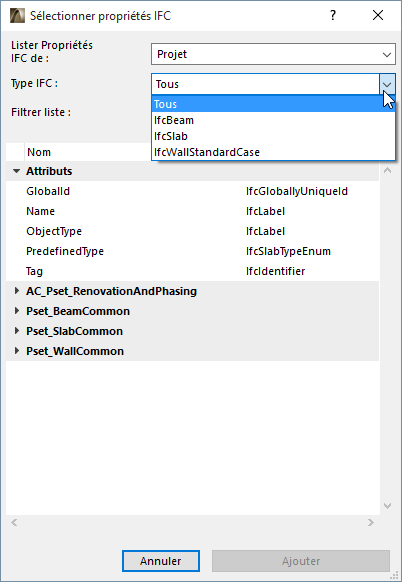
3.Vous pouvez restreindre la liste des données IFC disponibles :
–Inclure toutes les propriétés IFC de la prédéfinition de Correspondance de propriétés (et non seulement celles véritablement utilisées dans le projet). Mettons, par exemple, que vous voulez définir un jeu de critères Chercher & Sélectionner incluant des propriétés (e.g. Classification feu) qui n'existent pas encore dans le projet.
–Recherchez les données IFC d'un seul Type IFC choisi et/ou
–Recherchez les données IFC en saisissant une chaîne de caractères dans le champ de liste “Filtre”.
Remarque : En filtrant par Type IFC, l'option “Tous” signifie tous les Types d'élément IFC qui existent dans le projet actuel (c'est-à-dire visibles dans le Gestionnaire de projet IFC).

4.Cliquez sur les données IFC listées que vous voulez utiliser comme critères de recherche dans le dialogue Chercher & Sélectionner. La sélection multiple est disponible. Si vous sélectionnez un jeu de propriétés dans la liste, toutes les propriétés qu'il contient sont ajoutées aux critères. De même, si vous sélectionnez un dossier Attributs ou Références de classification, tous les articles du dossier seront ajoutés aux critères.
5.Cliquez sur “Ajouter comme critères” pour retourner au dialogue Chercher et sélectionner. Toutes les données IFC sélectionnées sont ajoutées aux critères de recherche.
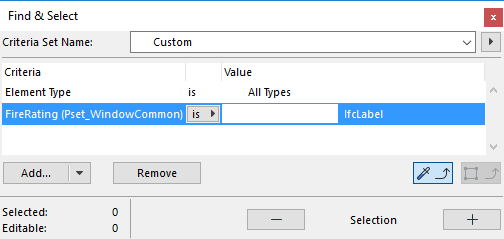
6.Définissez des opérateurs et des valeurs pour les critères selon leurs types (étiquette, entier, booléen, etc.). (Vous pouvez prendre des valeurs pour les critères de données IFC à partir du modèle en utilisant les outils Importer réglages et Copier réglages à l'élément propriétaire du même type de données IFC.)
7.Cliquez sur le bouton “+” (Plus) pour exécuter la fonction Chercher & Sélectionner.
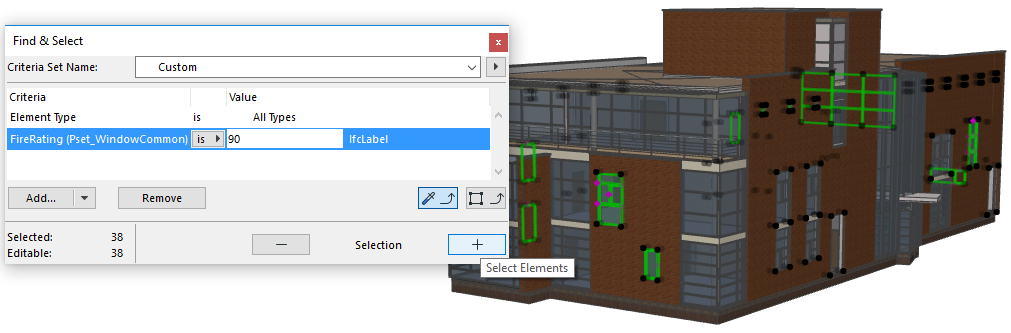
Chercher & Sélectionner par type de données IFC
Vous pouvez également utiliser Chercher & Sélectionner pour rechercher par Type IFC.

Sa liste de critère est divisée entre tous les types disponibles dans le projet (au-dessus de la ligne) et tous les types qui peuvent être affichés et modélisés dans ARCHICAD (sous la ligne). Cela veut dire que vous pouvez créer des Jeux de critères même pour des éléments qui n'ont pas encore été placés dans le projet actuel.

La liste des critères du Type IFC inclut tous les types d'éléments dits "parents" (ce sont les entités générales qui se trouvent au-dessus des autres éléments dans la hiérarchie des entités IFC). Par exemple, si votre seul critère est IfcBuildingElement, un seul clic vous permet de sélectionner uniquement les éléments de construction (IfcBeam, IfcColumn, IfcSlab) parmi tous les éléments de la vue courante - et d'ignorer les autres éléments (par exemple MEP et ameublement).
En plus du type IFC, vous pouvez également utiliser Chercher et sélectionner pour rechercher des Associations IFC et des Produit type IFC associés aux éléments ARCHICAD.
Par exemple, recherchez les éléments appartenant à une Association spécifiques ou ceux qui n'ont pas encore été groupés en Associations. Les illustrations suivantes démontrent les possibilités de Chercher & Sélectionner :
1.Rechercher tous les éléments qui font partie d'une Association.
2.Rechercher tous les éléments d'un Système IFC donné.
3.Rechercher toutes les zones ARCHICAD qui n'ont pas encore été groupées en un IfcZone.
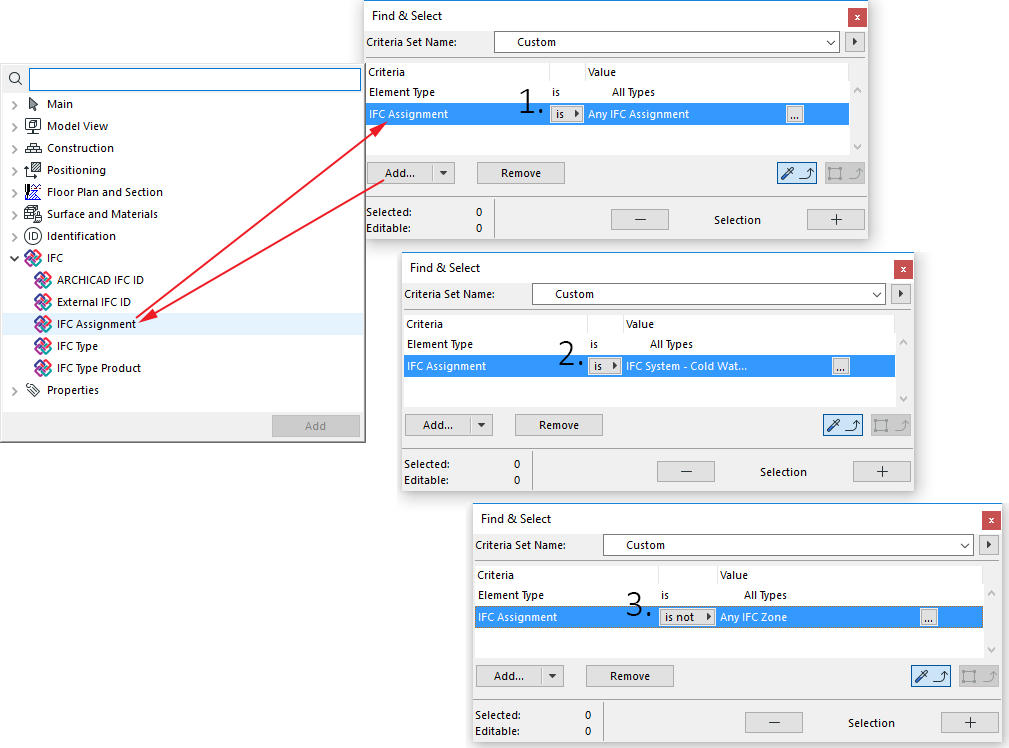
Remarque : La fonction “Copier réglages” ne fonctionne pas pour les critères Association IFC et Produit type IFC.